Hoe krijg je gratis geld van Google door Quick Surveys te beantwoorden

Het is algemeen bekend dat een zoekmachine met een fortuin behoefte heeft aan meer gegevens. Als u wat extra geld wilt verdienen (in de vorm van Google Play-tegoed of PayPal-geld), geeft Google u enkele in ruil voor het beantwoorden van enkele incidentele enquêtevragen.
De app Google Opinion Rewards (voor Android en iOS) periodiek geeft u enquêtes bestaande uit een paar eenvoudige vragen. De meeste zijn gebaseerd op uw winkelgewoontes en komen van marktonderzoekers. Als u wilt weten hoe uw gegevens zullen worden gebruikt, kunt u de Veelgestelde vragen van Google over het onderwerp gebruiken hier lezen.
De beloningen die u ontvangt, zullen uw rekeningen of iets anders niet betalen, maar elke enquête beloont overal van tien cent tot een dollar of zo voor een paar seconden van je tijd. Het lijkt klein, maar het kan snel oplopen - en als dat het geval is, en je kunt gratis filmverhuur krijgen of een paar spellen kopen in de Play Store (als je op Android bent) of PayPal-geld (op de iPhone en iPad) . Vergeet niet dat Google Play-tegoed zelfs werkt op in-app-aankopen, zodat je Pokéballs of stripboeken kunt kopen. Alles voor het verstrijken van een paar seconden wanneer u zich verveelt in de rij bij de supermarkt.
Download de Google Opinion Rewards-app voor Android of iOS om aan de slag te gaan. De eerste keer dat u het programma start, zal de app u een reeks demografische vragen stellen. Zodra u daarmee klaar bent, kunt u wachten tot nieuwe enquêtes worden weergegeven. Meestal ziet u ze wanneer u een melding ontvangt zoals hieronder.
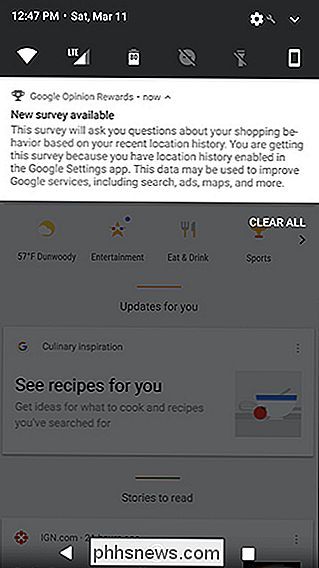
Tik op de melding wanneer u de melding ontvangt. De meeste enquêtes beginnen met een uitleg over hoe deze specifieke gegevens worden gebruikt. Tik op 'OK, snap het.'
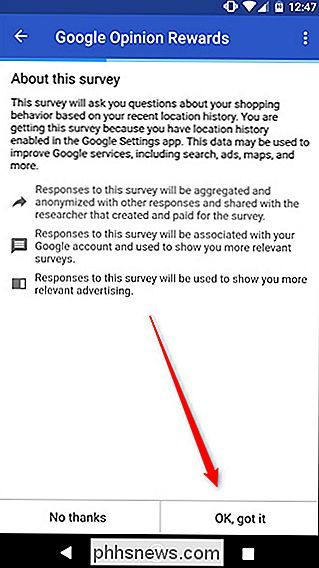
Vervolgens zie je een aantal vragen. Deze verschillen van enquête tot enquête en in sommige gevallen kunt u enkele vragen krijgen die worden gebruikt om uw eerlijkheid te verifiëren. Als u bijvoorbeeld onlangs een winkel heeft bezocht, kan Google u vragen naar welke van de vijf winkels u bent geweest. Als u oneerlijk antwoordt, wordt de enquête afgebroken en ontvangt u een lagere beloning dan als u de vraag goed beantwoord.
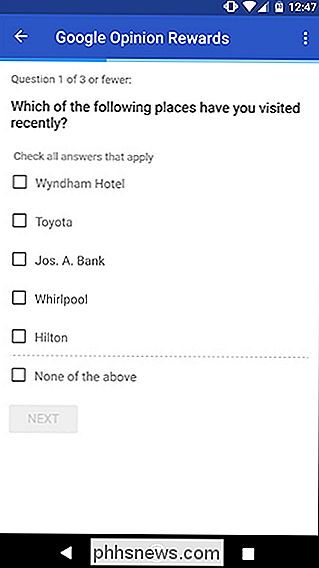
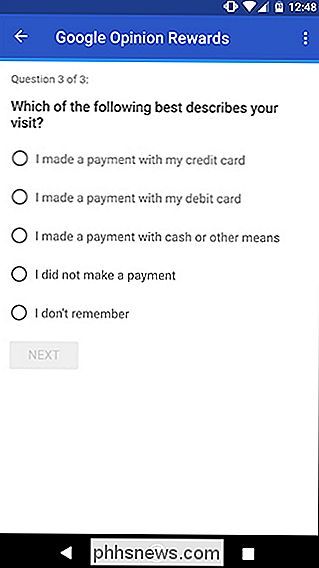
Nadat u al uw vragen heeft beantwoord, ziet u hoeveel tegoed u ontvangt als beloning. . Langere enquêtes krijgen meestal meer geld en eerlijke antwoorden (althans voor zover Google ze kan bevestigen) krijgen hogere beloningen dan willekeurig antwoorden kiezen.
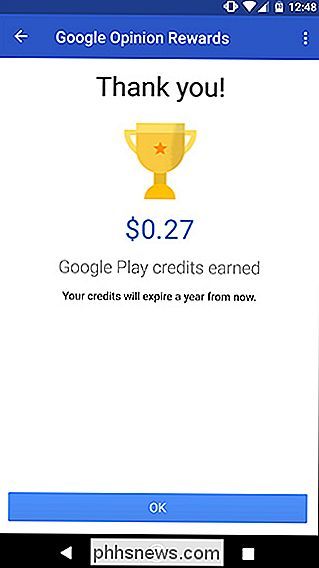
Als u er extra zeker van wilt zijn dat u geen enquête mist , kunt u een meldingsgeluid inschakelen. Normaal gesproken zijn enquêtemeldingen stil, maar het geluid (of trilling, als u uw telefoon in de stille modus houdt) kan u een duwtje geven zodat u het niet mist. De enquêtes vervallen, dus de meldingen kunnen ervoor zorgen dat u niets mist.
Als u meldingen wilt inschakelen, opent u de app en tikt u rechtsboven op het menupictogram. Tik vervolgens op Instellingen.
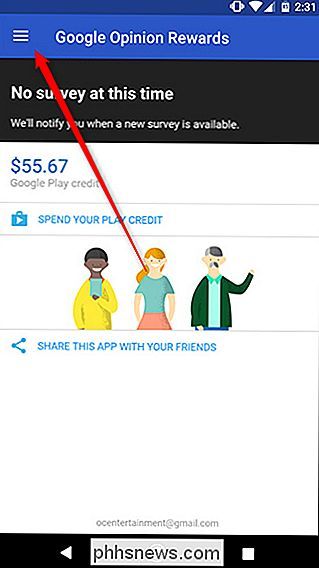
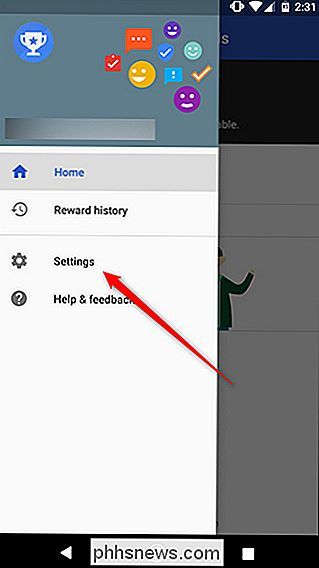
Schakel op de pagina Instellingen de schakelaar "Meldingsgeluiden" in.
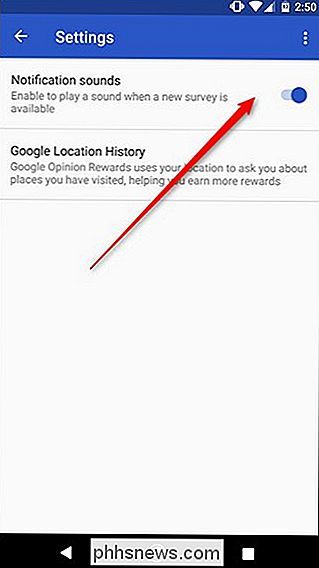
Zodra alles is ingesteld, hoeft u alleen nog maar te wachten totdat enquêtes uw telefoon raken. Volgens de productmanager bij Google voor de app, is de beste manier om meer enquêtes te krijgen eerlijk antwoorden en snel reageren op enquêtes. U krijgt ook meer enquêtes naarmate u meer uit uw huis komt. Sommige winkels geven u een enquête elke keer dat u bezoekt (meestal een dag of zo later). Je hoeft je routine natuurlijk niet een kwart van Google bij te werken, maar als je de hele tijd thuis blijft, zie je waarschijnlijk niet veel enquêtes.
Het moet vanzelfsprekend zijn dat als je wil je je gegevens zo privé mogelijk houden, deze app is niets voor jou. Google gebruikt deze gegevens om advertenties voor u aan te passen, naast externe marketingbedrijven die deze gebruiken voor het analyseren van uw winkelgewoonten. Zolang je je hiermee prettig voelt, geniet je van je gratis geld.

Berichten markeren als gelezen zodra u op ze klikt in Outlook
Voelt u zich ooit geïrriteerd dat Outlook berichten niet markeert als gelezen zodra u erop klikt en ze bekijkt in het leesvenster? Hier laten we u zien hoe u Outlook als gelezen markeert zodra ze worden geopend. Standaard markeert Outlook een bericht niet als gelezen totdat u een ander bericht selecteert.

Android-tekstberichtmeldingen aanpassen op basis van hun inhoud
Het Android-meldingensysteem is misschien wel een van de beste dingen van het besturingssysteem. Maar wat als je het beter zou kunnen maken? Een app met de naam Converbration kan dat doen door u toe te staan de meldingen voor uw sms-berichten volledig aan te passen op basis van een aantal factoren.



